Win11在哪修改电脑IP地址|Win11怎么修改IP地址
来源:PE吧 作者:Bill 发布于:2022-06-08 17:25:46 浏览:1421
电脑网络有点问题,有些Win11用户想看能不能修改电脑IP地址解决问题,这篇文章是PE吧给大家分享的Win11修改电脑IP地址方法。
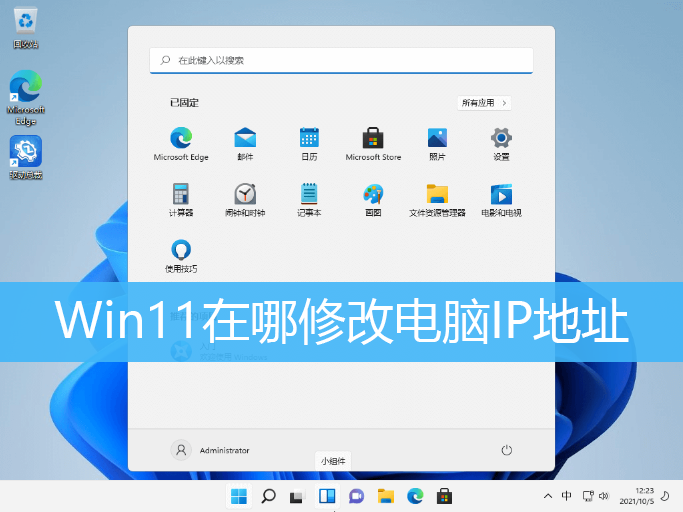
1、右键点击任务栏开始图标,打开的菜单项中,点击设置打开;
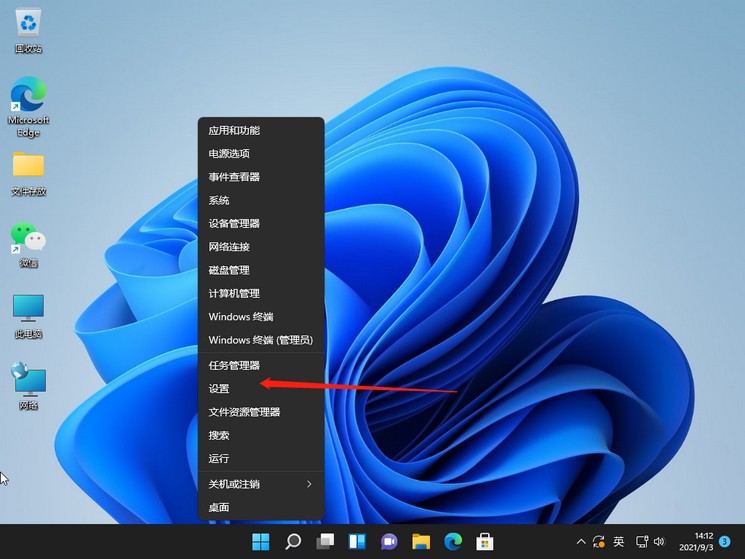
2、进入Windows设置窗口,左侧点击网络 & Internet;
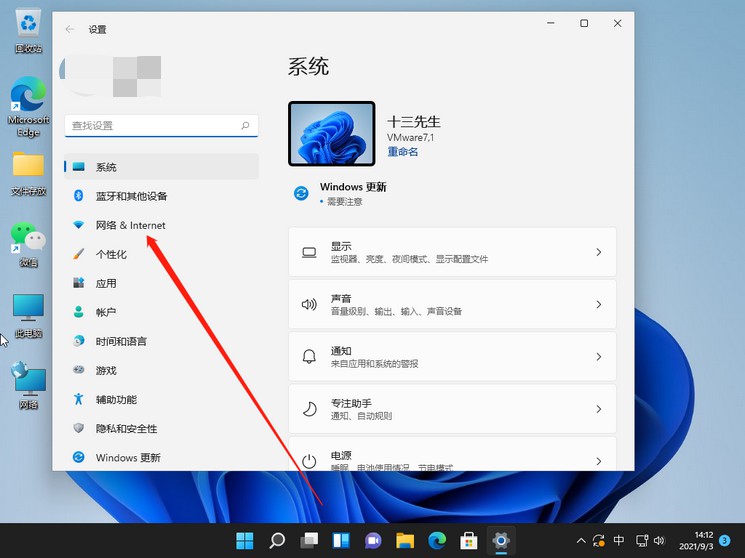
3、然后,在右侧找到已连接的网络图标,点击属性;
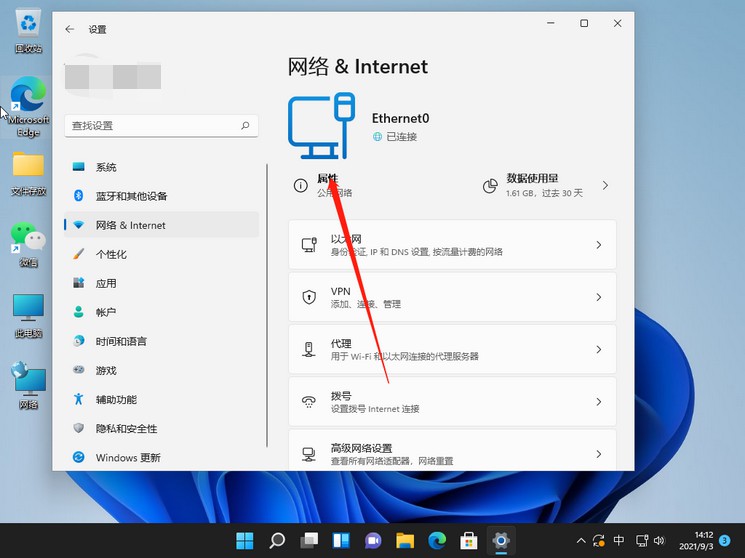
4、网络属性窗口中,找到并点击IP 分配旁的编辑;
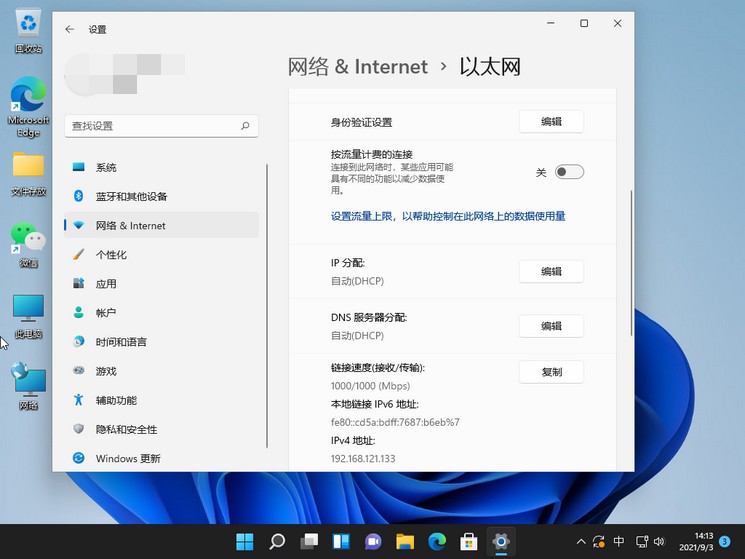
5、编辑 IP 设置窗口,点击手动,并将IPv4开启;
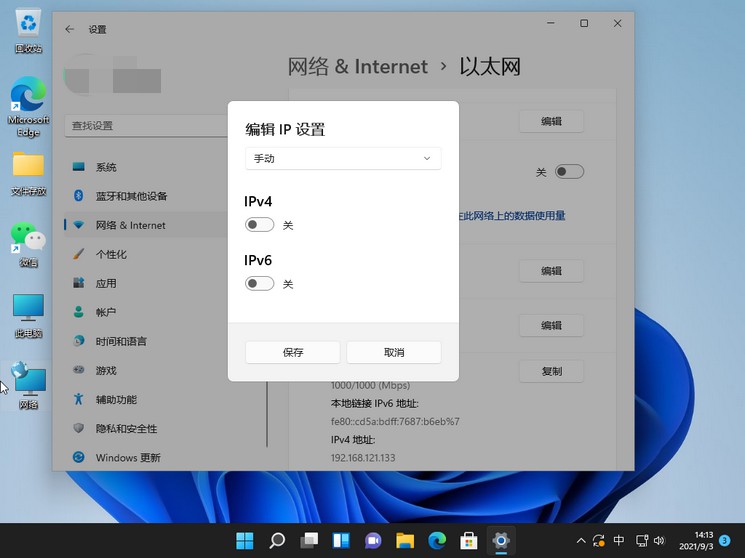
6、接着,根据自己局域网的网段,输入IP 地址、子网掩码、网关等信息后,再点击保存;
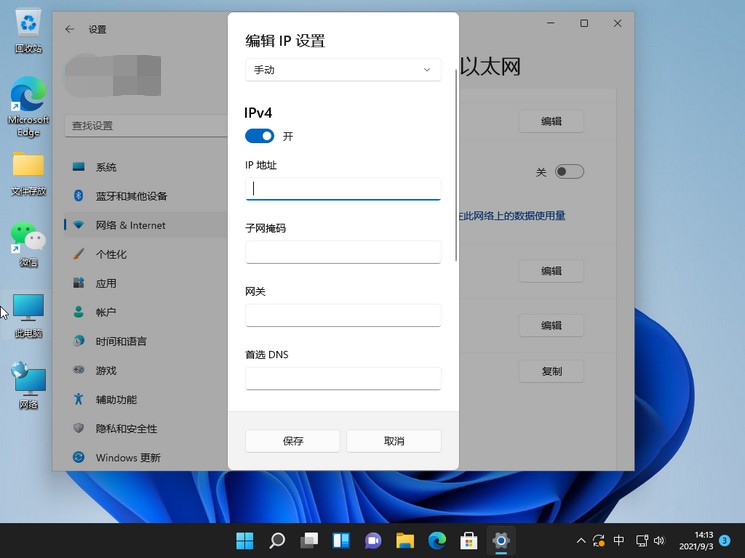
7、最后,就可以查看到手动设置的IP地址了;
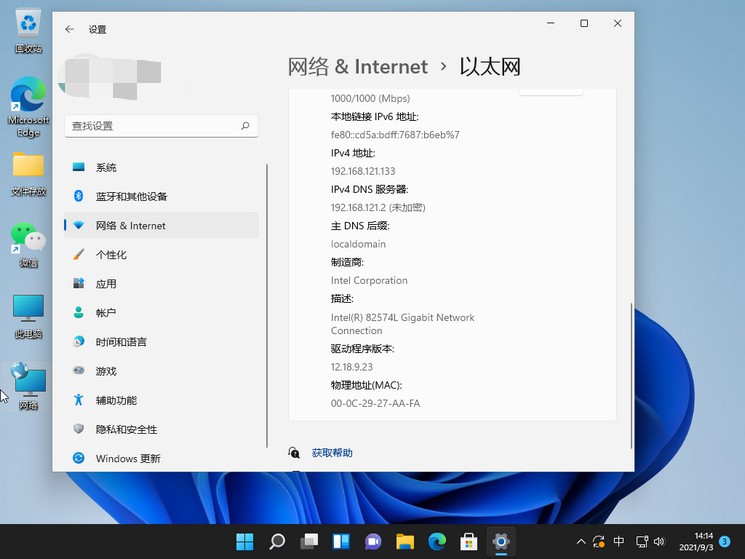
以上就是Win11在哪修改电脑IP地址|Win11怎么修改IP地址文章,如果大家也遇到了这样的问题,可以按照这篇文章的方法教程进行操作。要想了解更多Windows资讯,请继续关注PE吧。



